怎么将Excel多列多行转为一列一行
1、设置界面:

2、添加“模块”
快捷键“Alt+F11”→在Sheet1上点击“右键”→“添加”→“模块”
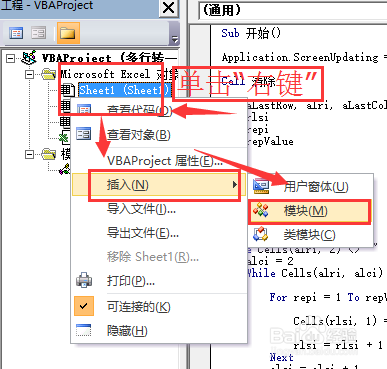
3、添加“清除”按钮功能
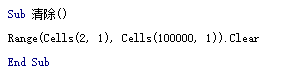
4、添加主要功能,红线部分,用来“自动”清理。代码里用了2个While和1个For循环。For循环对应界面上的D1单元格,起作用是重复区域内文本的次数。
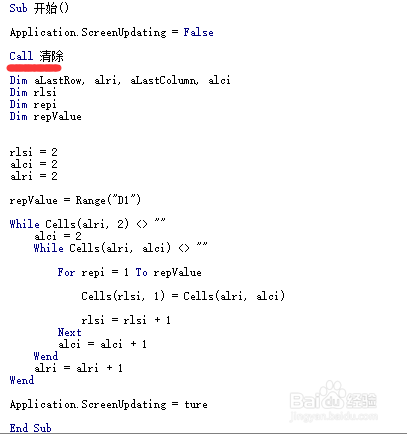
5、为“清除”按钮添加功能

6、为“开始”按钮添加功能
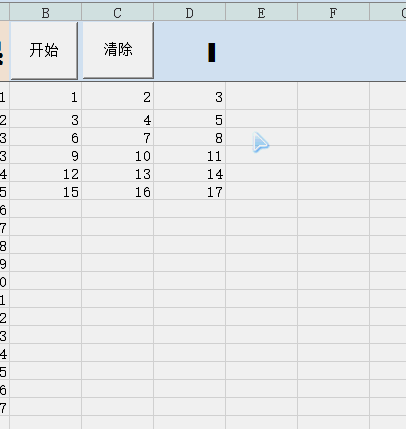
7、执行效果

1、需求情况多列多行转为一列
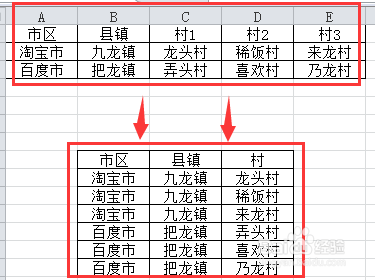
2、将原始数据整理为以下信息,用公式为村,快速添加“市、镇”的前缀,其中“$”符号是玄机,注意不要多写或者漏写。
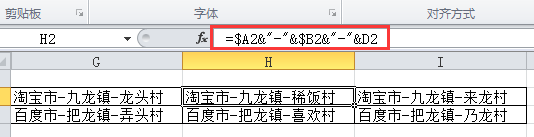
3、运用“多列多行转为一列一行”,结果如下
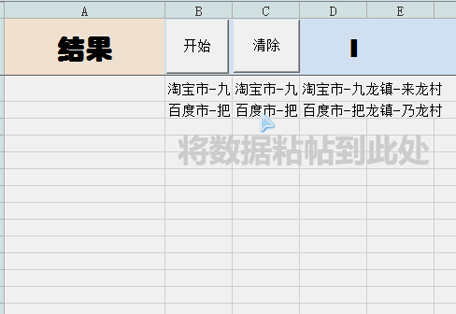
4、将结果进行“分列”
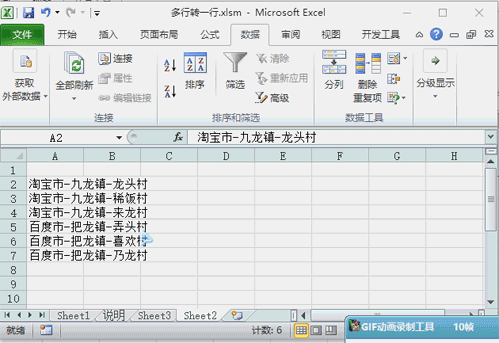
5、完成效果
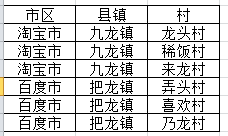
6、完成
声明:本网站引用、摘录或转载内容仅供网站访问者交流或参考,不代表本站立场,如存在版权或非法内容,请联系站长删除,联系邮箱:site.kefu@qq.com。
阅读量:109
阅读量:59
阅读量:51
阅读量:128
阅读量:21